Maison >Tutoriel logiciel >application mobile >Comment importer des photos iPhone sur un ordinateur Introduction détaillée : Tutoriel graphique sur l'importation de photos iPhone sur un ordinateur
Comment importer des photos iPhone sur un ordinateur Introduction détaillée : Tutoriel graphique sur l'importation de photos iPhone sur un ordinateur
- WBOYWBOYWBOYWBOYWBOYWBOYWBOYWBOYWBOYWBOYWBOYWBOYWBavant
- 2024-03-15 14:20:26751parcourir
L'éditeur PHP Zimo vous donnera une introduction détaillée sur la façon d'importer des photos de votre téléphone Apple vers votre ordinateur. Grâce aux didacticiels graphiques de cet article, vous apprendrez diverses méthodes, notamment l'utilisation d'iTunes, d'iCloud, de l'Explorateur Windows, etc. Que vous soyez novice ou utilisateur expérimenté, vous pouvez facilement maîtriser les compétences d'importation de photos iPhone sur votre ordinateur afin que vos photos puissent être sauvegardées et gérées à tout moment et n'importe où. Suivez nos conseils pour rendre votre vie numérique plus pratique !
Après avoir pris de nombreuses photos et vidéos sur un téléphone Apple, la mémoire du téléphone est loin d'être suffisante pour enregistrer ces photos ou vidéos. Je pense que de nombreuses personnes choisiront de les importer sur leur ordinateur.
Alors, comment transférer des photos iPhone vers un ordinateur rapidement et sans perte, essayez ces 4 méthodes !


Méthode 1 : Les outils de gestion de données professionnels
Les photos, vidéos et autres données Apple ne sont pas faciles à gérer ?
Essayez l'outil professionnel de gestion des données Apple. Il s'agit d'un outil de transfert et de sauvegarde d'appareil iOS plus puissant qu'iTunes. Il prend en charge l'importation, l'exportation, la suppression et l'ajout de plusieurs fichiers en un clic, qui peuvent tous être ajoutés. exploité de manière sélective.
Guide d'utilisation :
Étape 1 : Téléchargez et installez l'outil de gestion des données Apple Niu Xuechang Une fois que le logiciel a reconnu l'appareil, cliquez sur le ruban [Gestion].
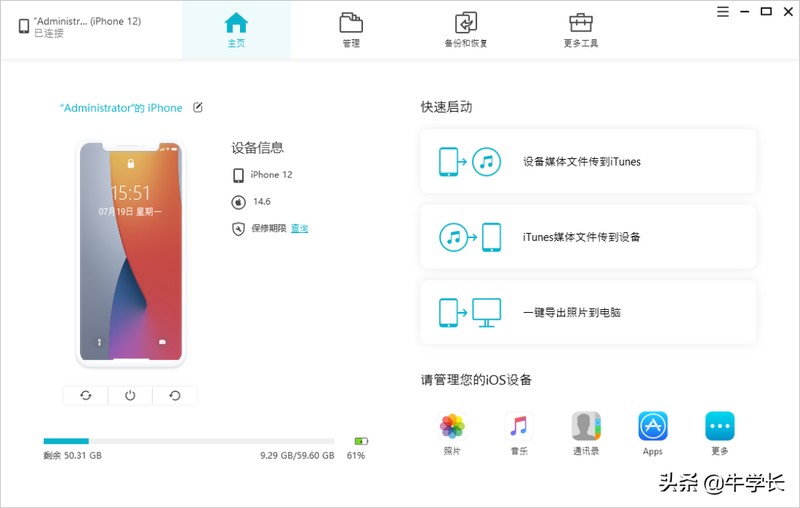
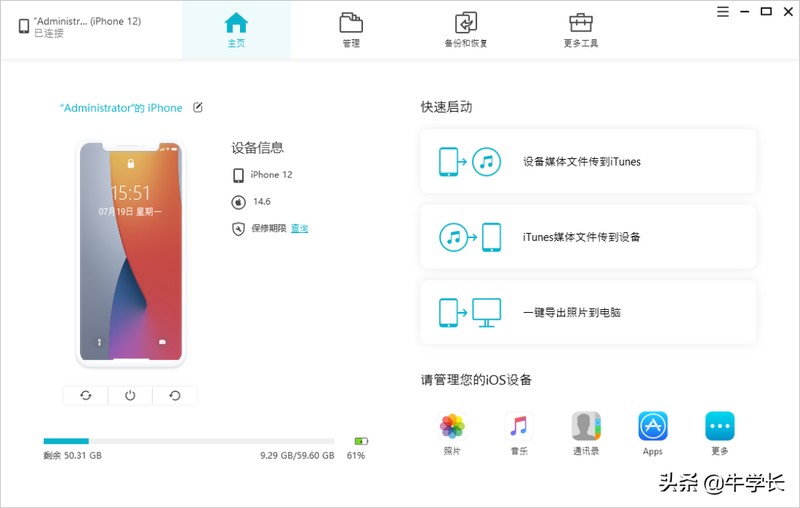
Étape 2 : Après avoir cliqué pour accéder à l'interface [Gestion], les données sur l'iPhone seront affichées par catégorie, y compris les photos, vidéos, audios, contacts , candidatures, etc.
Vous pouvez choisir librement la fonction d'importation ou d'exportation, exporter sélectivement les données de l'iPhone vers l'ordinateur ou importer de l'ordinateur vers l'iPhone.
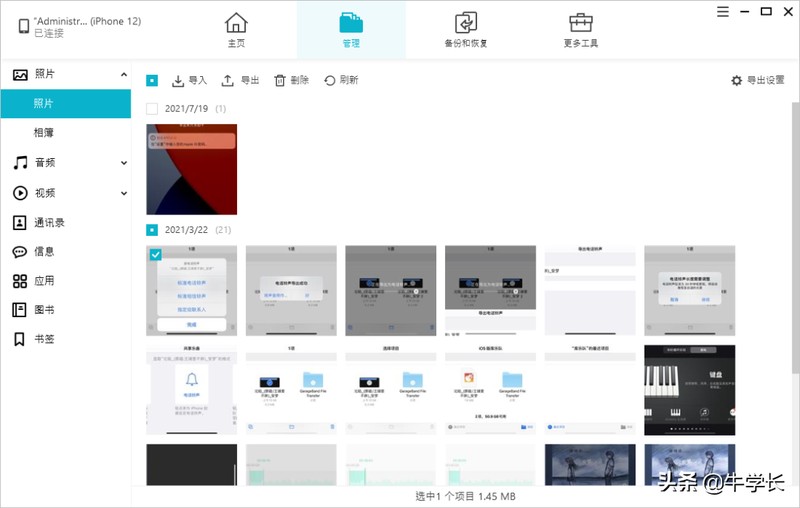
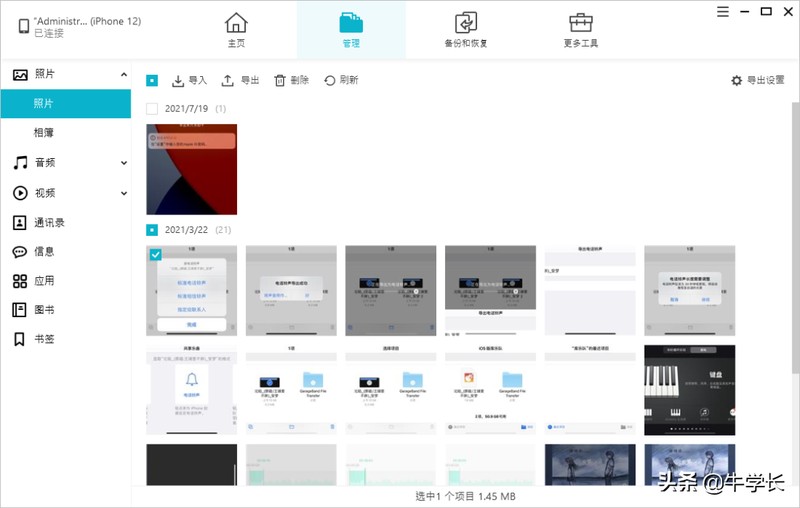
Étape 3 : Après avoir sélectionné les photos ou vidéos dont vous avez besoin, sélectionnez la fonction [Exporter], choisissez d'exporter le fichier enregistré et cliquez sur OK. Méthode 2 : Transmission par câble de données USB
Vous souhaitez transférer des photos et des vidéos de l'iPhone vers l'ordinateur via la ligne de données USB est la méthode la plus simple et la plus directe.
Afin d'éviter que les photos ou vidéos ne soient compressées et perdues, il est recommandé de suivre les étapes suivantes sur iPhone : 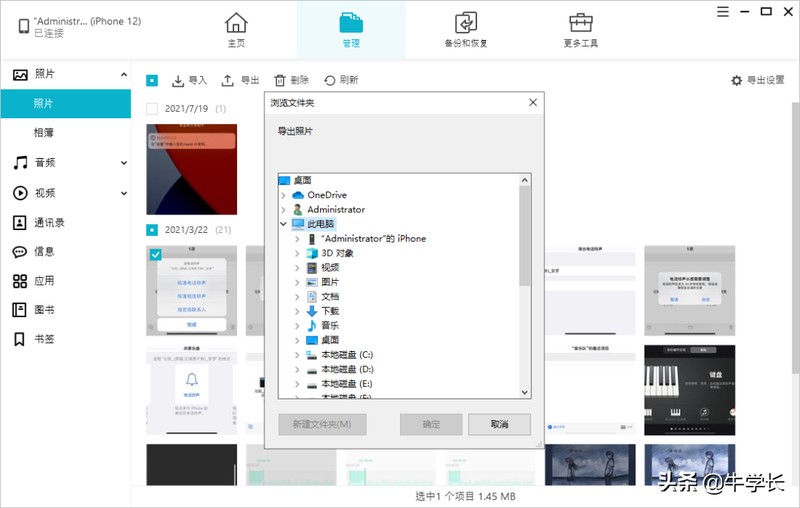
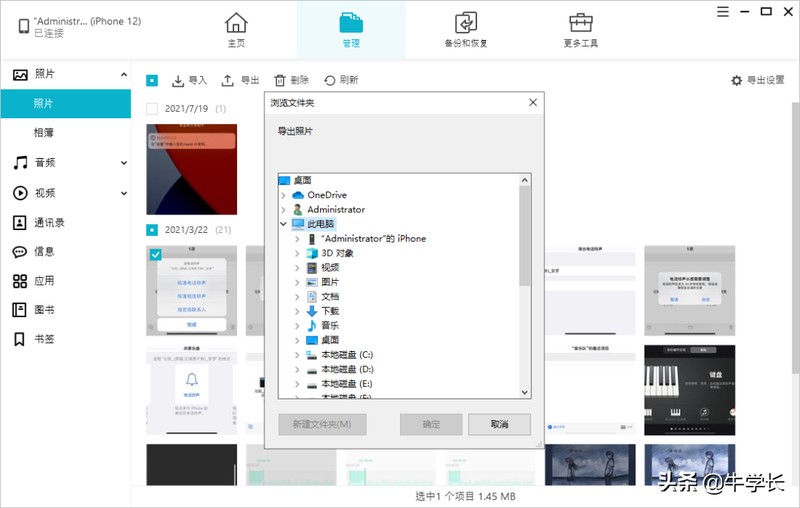
1 [Paramètres] - [Photos] - [Transférer vers Mac ou PC], puis ensuite. sélectionnez [Conserver l'original]
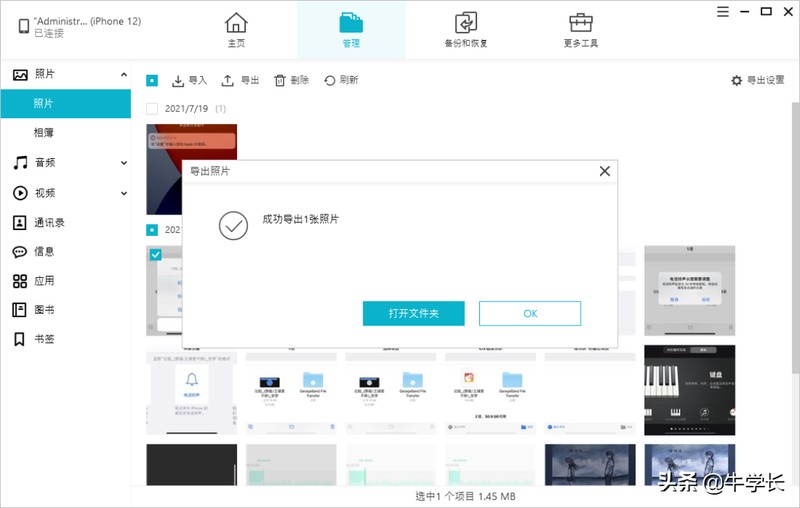
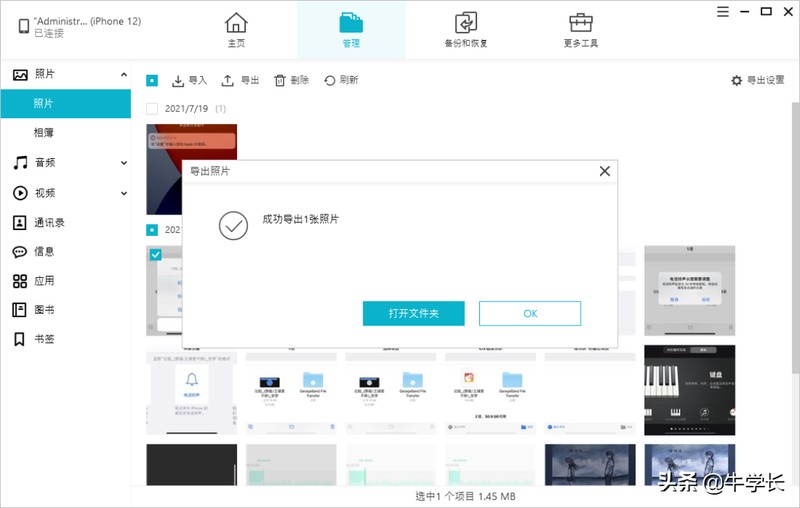 2. [Paramètres] - [Appareil photo] - [Format] - [Meilleure compatibilité]
2. [Paramètres] - [Appareil photo] - [Format] - [Meilleure compatibilité]
Mais veuillez noter que Il est préférable d'utiliser le câble de données d'origine pour éviter que l'ordinateur ne puisse le reconnaître ou que la transmission soit anormale ou que d'autres problèmes surviennent pendant le processus de transmission.
Lorsque l'ordinateur est connecté à l'iPhone, une boîte pop-up "Trust" apparaîtra sur le téléphone mobile. Attention à bien choisir et cliquez sur "Trust".
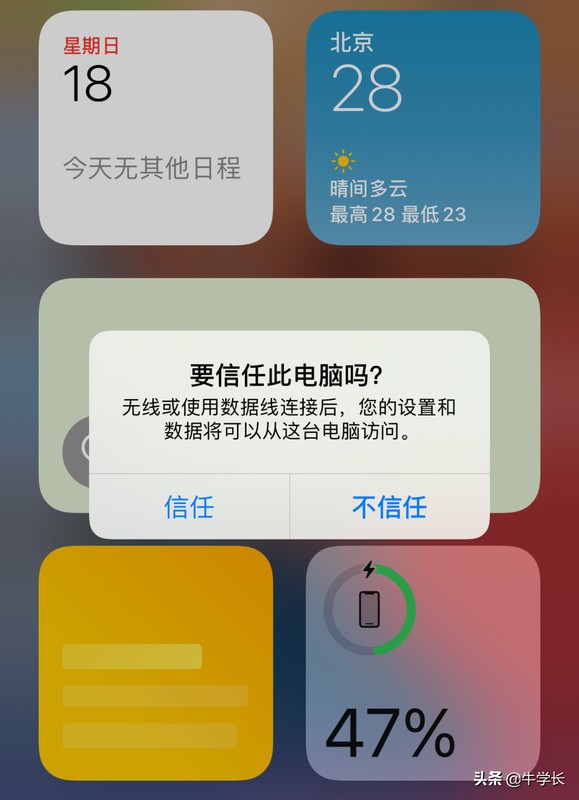
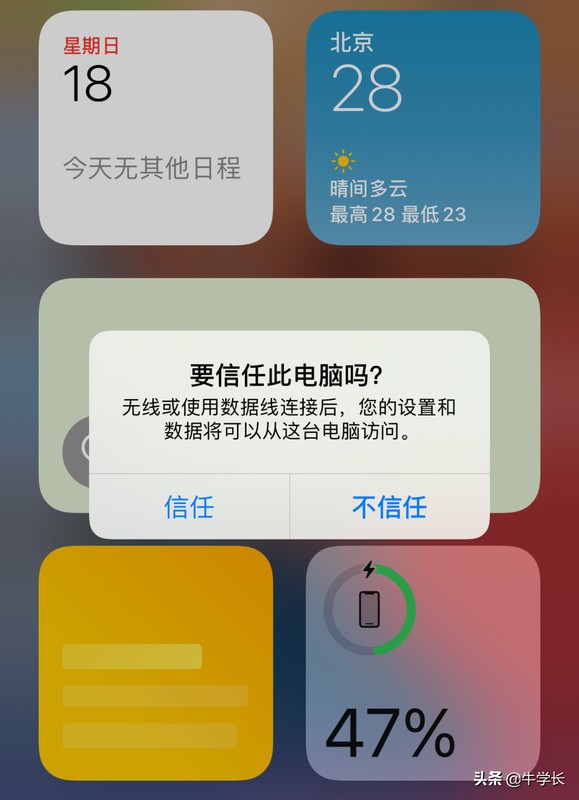
Utilisez un câble de données USB, cliquez sur « Ce PC », recherchez l'élément de l'icône iPhone dans « Appareils et lecteurs », puis recherchez le dossier de photos ou de vidéos associées et copiez eux, transférez des photos ou des vidéos sur votre ordinateur.
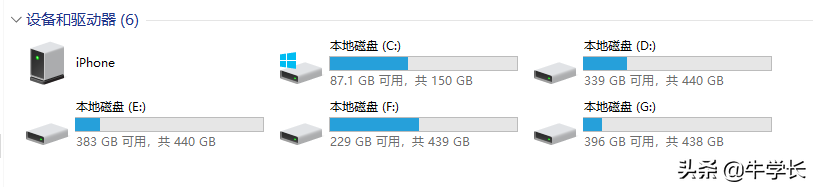
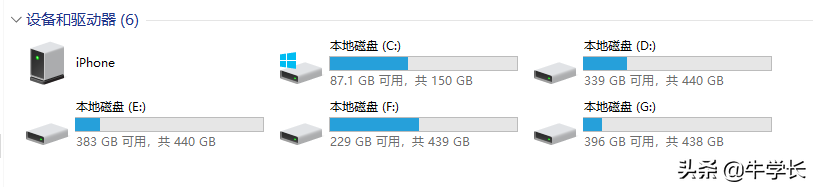
Méthode 3 : Utiliser le logiciel de gestion Apple iTunes
Lorsque nous connectons directement l'appareil à l'ordinateur à l'aide d'un câble de données, constatons-nous parfois que le disque de stockage de l'iPhone ne peut pas être trouvé ? , c'est pour des raisons de sécurité d'Apple, il vous suffit de télécharger et d'installer iTunes.
Étape 1 : Téléchargez et installez la dernière version d'iTunes sur votre ordinateur, puis connectez votre iPhone à l'ordinateur à l'aide d'un câble de données USB. Une fois que le logiciel a reconnu l'iPhone, cliquez sur l'icône iPhone dans le coin supérieur gauche pour accéder à l'interface iPhone.
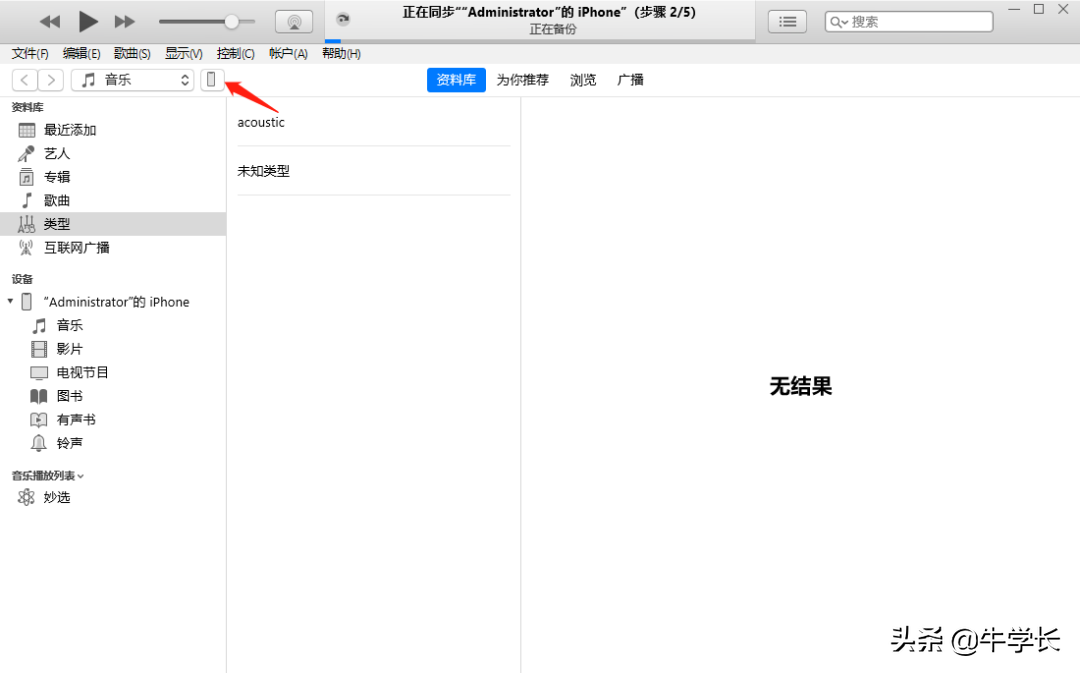
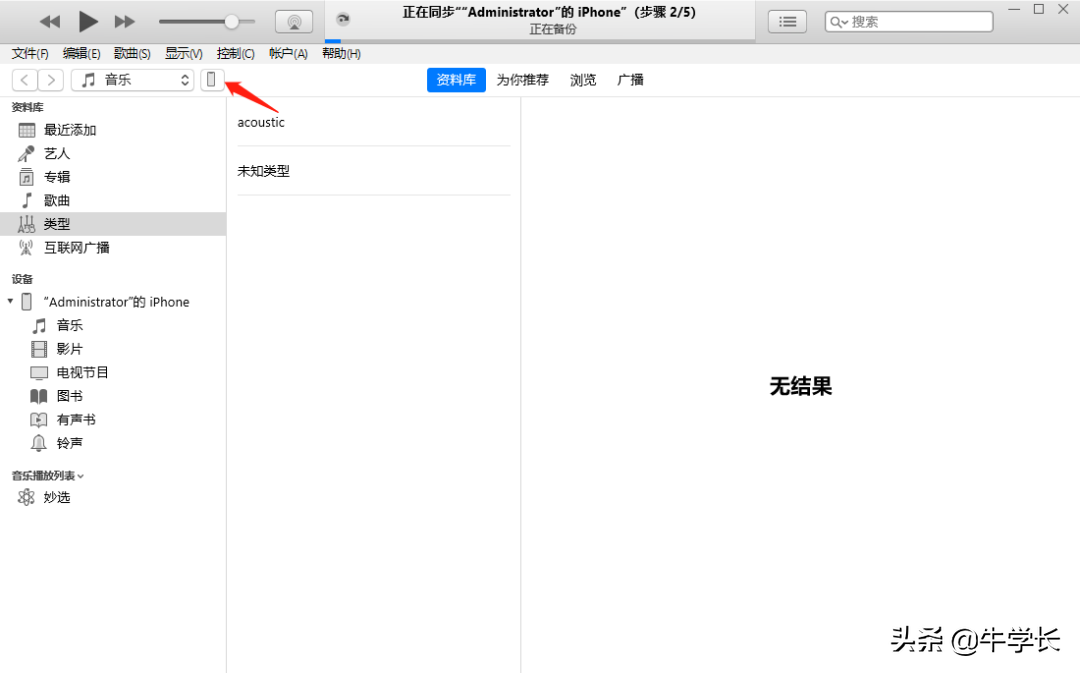
Étape 2 : Sélectionnez ensuite la colonne "Photos" dans la barre latérale située sous l'iPhone, cochez l'option "Synchroniser les photos" en haut, puis sélectionnez le synchronisation souhaitée du dossier.
Après avoir sélectionné le dossier qui doit être synchronisé, vous pouvez afficher les photos qui doivent être synchronisées sur le côté droit, puis cliquer sur le bouton "Sync" en bas pour démarrer la synchronisation.


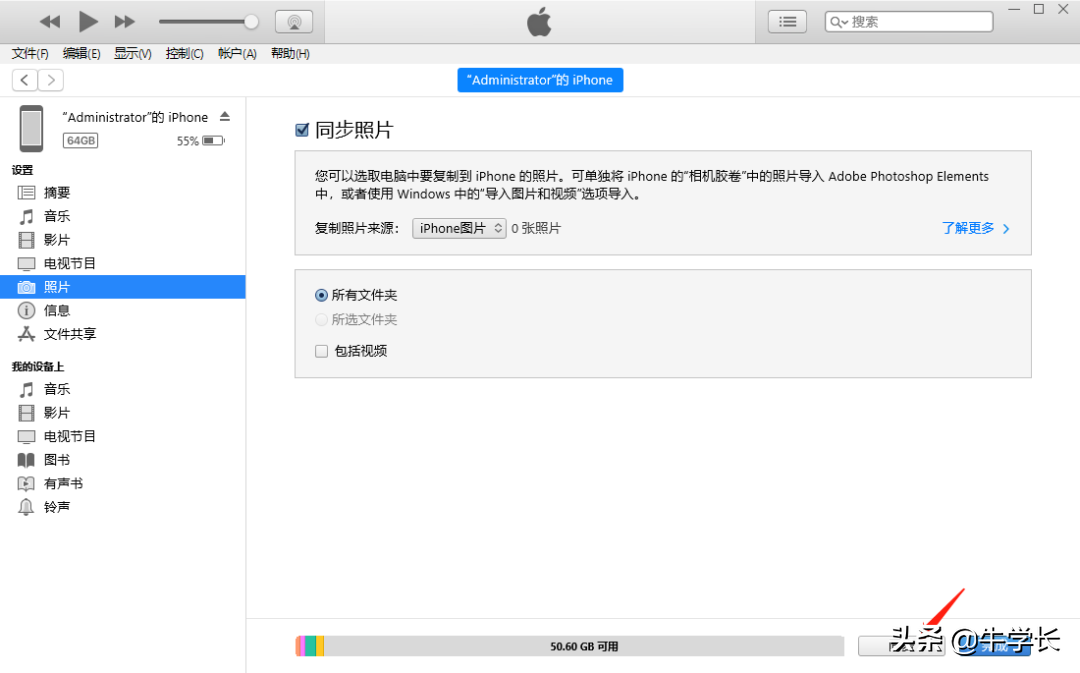
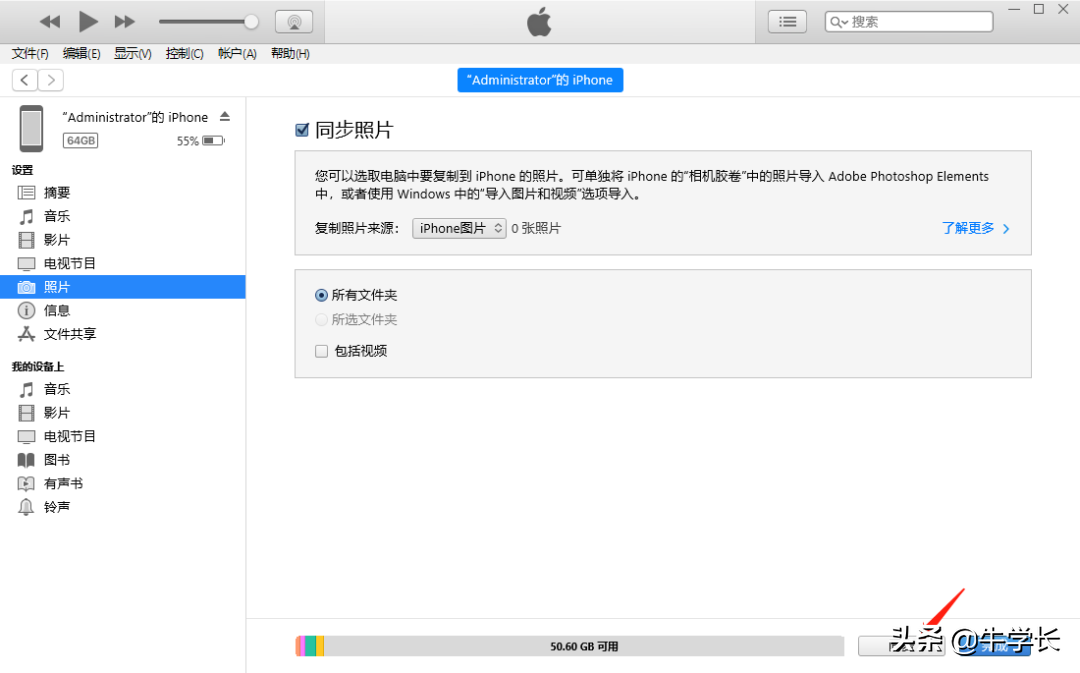
Méthode 4 : Transfert de documents partagés
Cette méthode consiste simplement à créer un dossier Windows partagé sur iPhone Ajouter un serveur à l'application "Fichiers" pour transférer des fichiers entre iPhone et PC.
En même temps, assurez-vous que votre iPhone et votre ordinateur sont dans le même environnement WiFi.
Guide d'utilisation :
Étape 1 : Créez un dossier sur l'ordinateur, cliquez avec le bouton droit sur [Propriétés] - [Partage] - [Partage avancé], cochez [Partager ce dossier], cliquez sur [ Autorisations], cochez « Contrôle total » et « Modifier », cliquez sur [Appliquer], puis cliquez sur [OK].
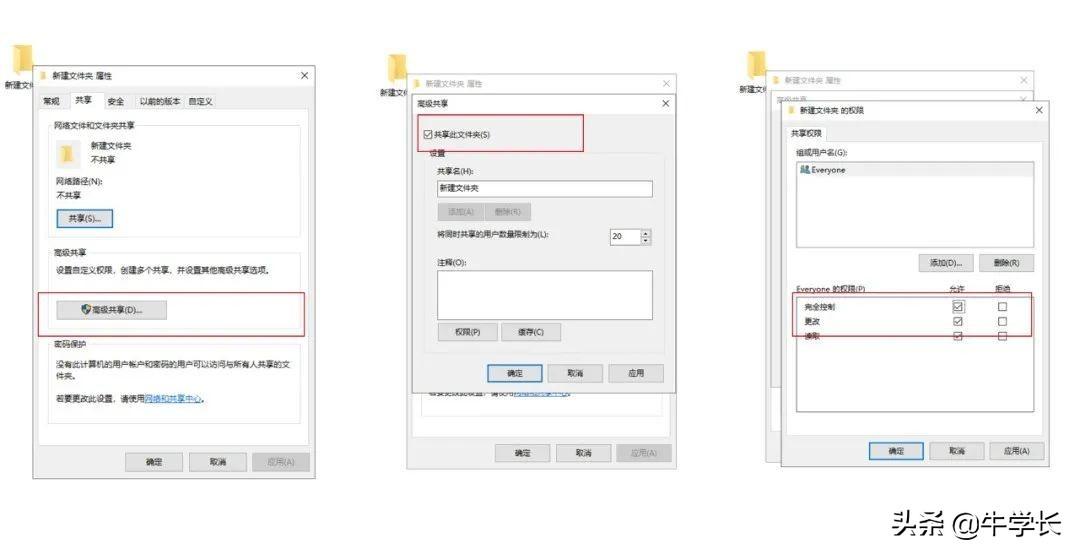
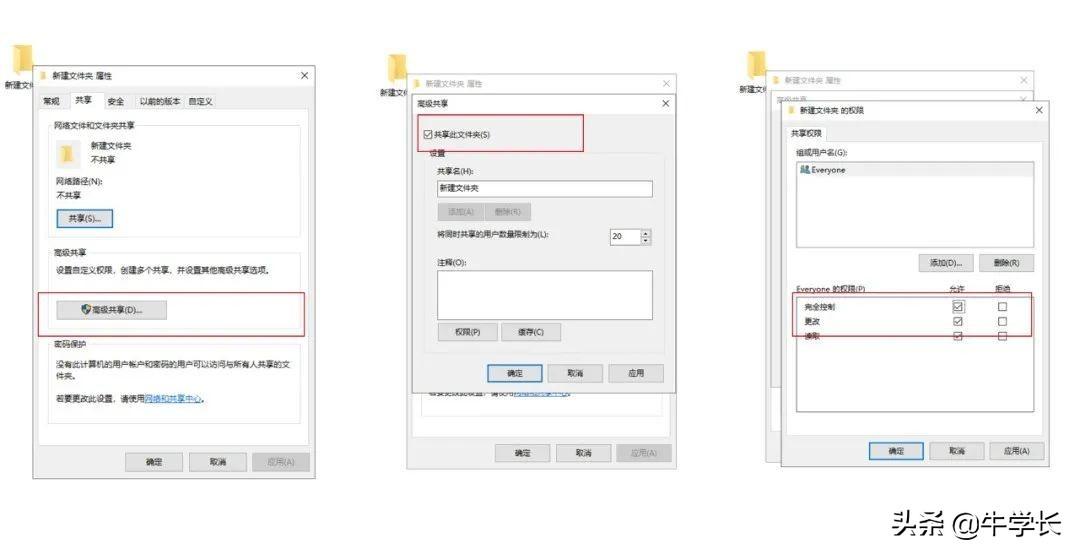
Étape 2 : Cliquez sur [Propriétés]-[Partager] sous "Partager", sélectionnez "Tout le monde", cliquez sur Ajouter, modifiez l'autorisation en "Lecture/Ecriture". " puis cliquez sur Partager.
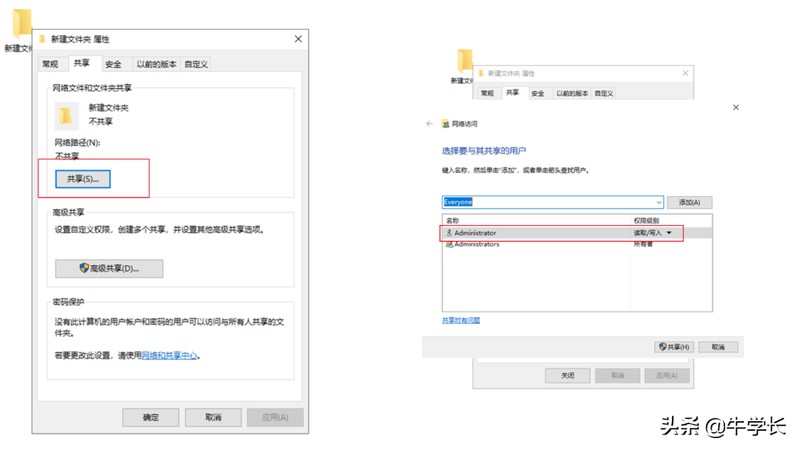
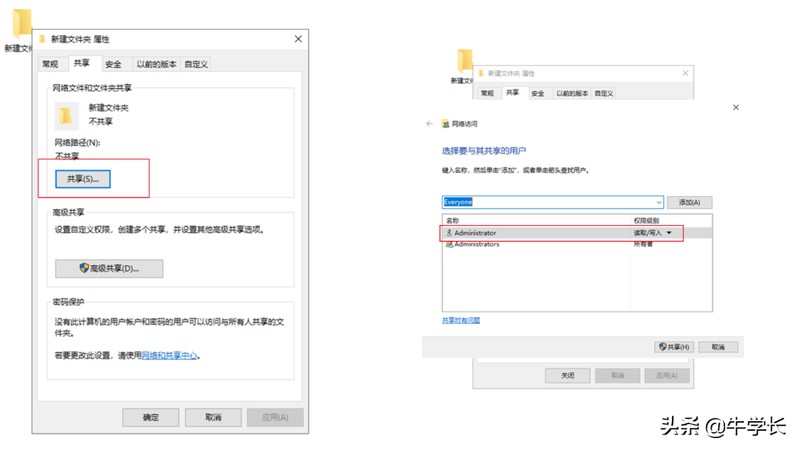
Étape 3 : Vérifiez l'adresse IPv4 de votre ordinateur. Cliquez sur Propriétés du réseau et faites défiler jusqu'à la fin pour afficher l'adresse IPv4 de l'ordinateur.
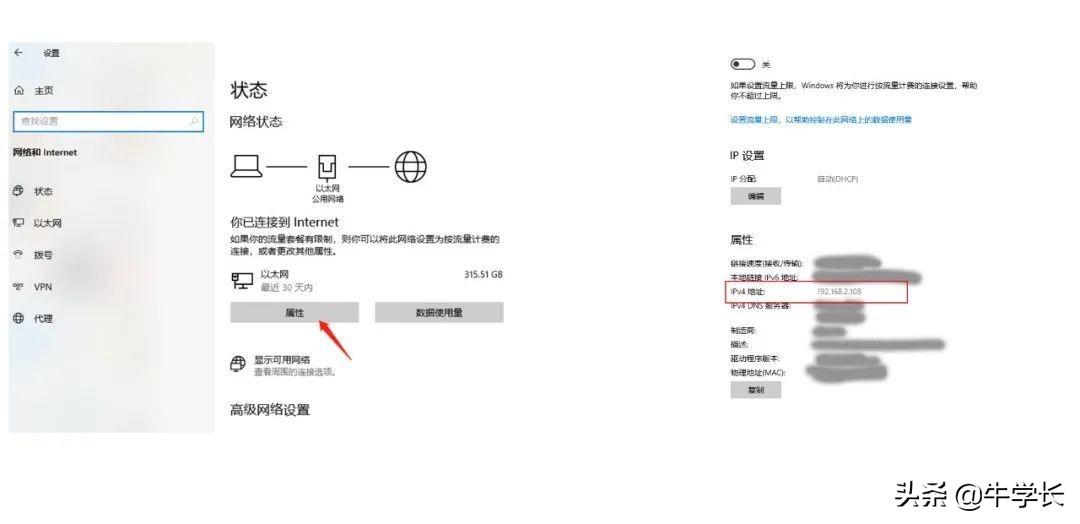
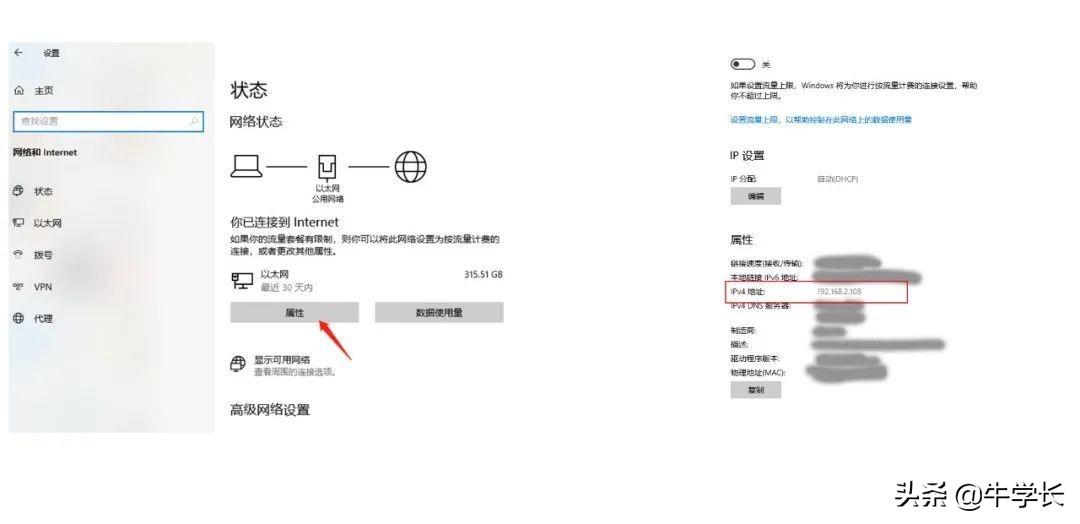
Étape 4 : ouvrez l'interface [Fichier], [Parcourir] sur votre téléphone, cliquez sur les trois points dans le coin supérieur droit, sélectionnez [Connexion au serveur] et saisissez l'adresse IPv4 de l'ordinateur. Saisissez ensuite le nom d'utilisateur et le mot de passe de l'ordinateur pour terminer la création du dossier partagé.
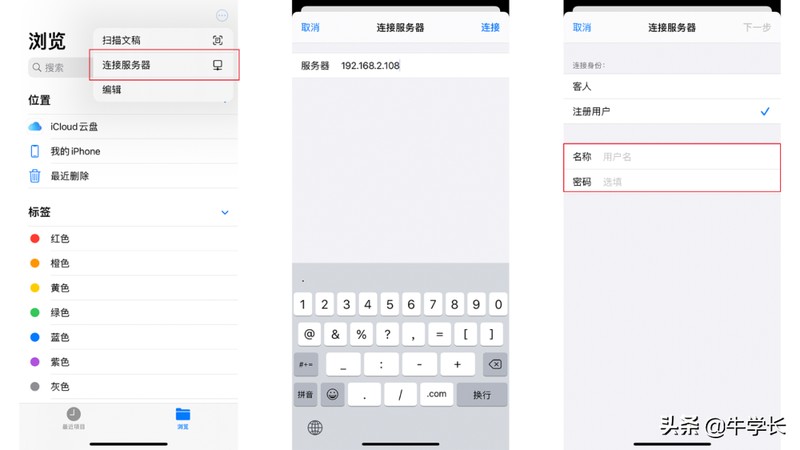
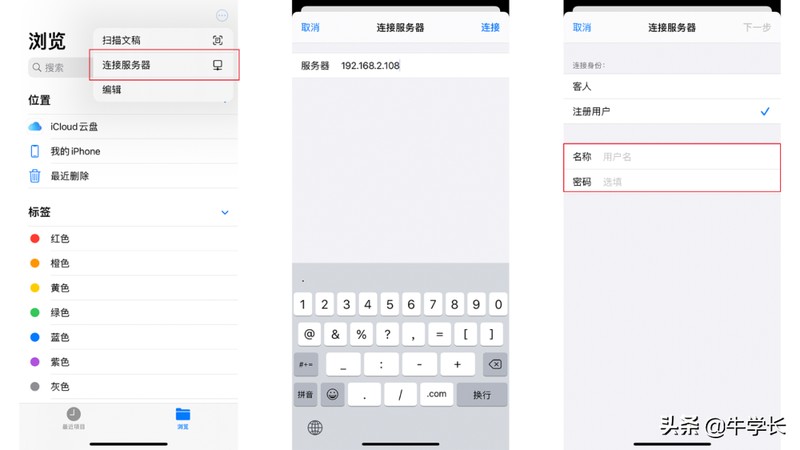
Étape 5 : Après avoir créé avec succès un dossier partagé sur votre téléphone, enregistrez simplement les photos ou les vidéos de votre téléphone dans le dossier partagé et vous pourrez les synchroniser avec dossier sur votre ordinateur. 4 façons de transférer des photos/vidéos iPhone vers un ordinateur, l'avez-vous appris ?
ok, cet article se termine ici. J'espère qu'il pourra vous aider. Après avoir lu attentivement l'article "Comment importer des photos iPhone sur un ordinateur" "Introduction détaillée : Tutoriel d'importation de photos iPhone dans l'infographie", je pense qu'il sera utile de toi, n'oublie pas de l'aimer ! Les roses offertes en cadeau laissent un parfum persistant !
Ce qui précède est le contenu détaillé de. pour plus d'informations, suivez d'autres articles connexes sur le site Web de PHP en chinois!

